![]() ଏହି ବ features ଶିଷ୍ଟ୍ୟଗୁଡିକ କେବଳ ମାନକ ଏବଂ ବୃତ୍ତିଗତ ପ୍ରୋଗ୍ରାମ ବିନ୍ୟାସନରେ ଉପଲବ୍ଧ |
ଏହି ବ features ଶିଷ୍ଟ୍ୟଗୁଡିକ କେବଳ ମାନକ ଏବଂ ବୃତ୍ତିଗତ ପ୍ରୋଗ୍ରାମ ବିନ୍ୟାସନରେ ଉପଲବ୍ଧ |
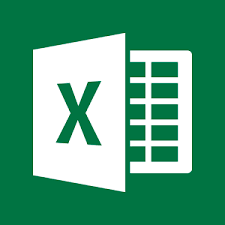
ଆମ ପ୍ରୋଗ୍ରାମ୍ ବ୍ୟବହାର କରିବା ସମୟରେ Excel ରୁ ଡାଟା ଆମଦାନୀ କରିବା ଆଦ difficult କଷ୍ଟକର ନୁହେଁ | ପ୍ରୋଗ୍ରାମରେ ଏକ ନୂତନ ନମୁନା XLSX ର ଏକ Excel ଫାଇଲରୁ ଗ୍ରାହକଙ୍କ ତାଲିକା ଲୋଡ୍ କରିବାର ଏକ ଉଦାହରଣ ଆମେ ବିଚାର କରିବୁ |
ମଡ୍ୟୁଲ୍ ଖୋଲିବା "ରୋଗୀ" ।
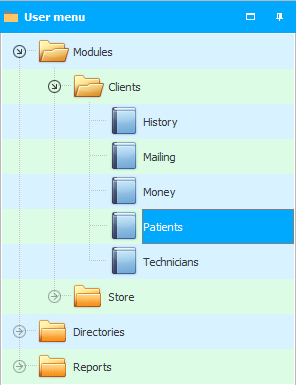
ୱିଣ୍ଡୋର ଉପର ଭାଗରେ, ପ୍ରସଙ୍ଗ ମେନୁକୁ ଡାକିବା ପାଇଁ ଡାହାଣ କ୍ଲିକ୍ କରନ୍ତୁ ଏବଂ ନିର୍ଦ୍ଦେଶ ଚୟନ କରନ୍ତୁ | "ଆମଦାନି କରନ୍ତୁ |" ।
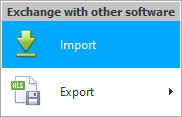
ଡାଟା ଆମଦାନୀ ପାଇଁ ଏକ ମୋଡାଲ୍ ୱିଣ୍ଡୋ ଦେଖାଯିବ |
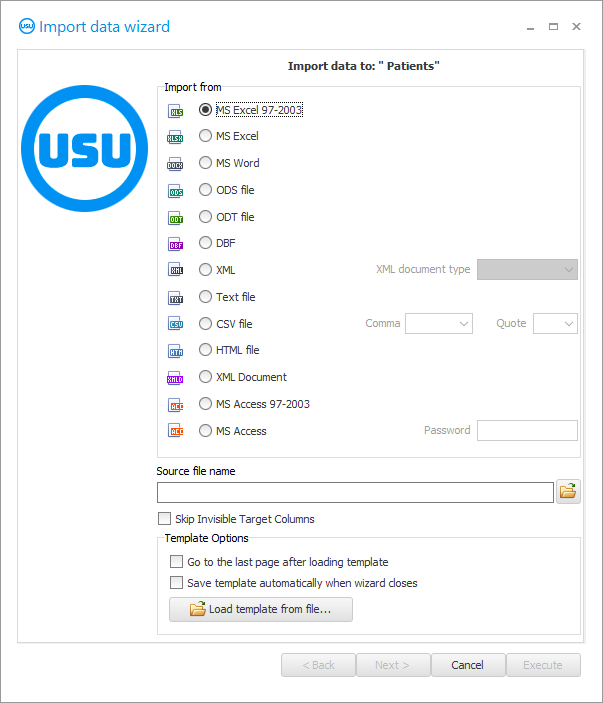
![]() ଦୟାକରି ପ read ନ୍ତୁ କାହିଁକି ଆପଣ ସମାନ୍ତରାଳ ଭାବରେ ନିର୍ଦ୍ଦେଶାବଳୀ ପ read ିପାରିବେ ନାହିଁ ଏବଂ ଦୃଶ୍ୟମାନ ହେଉଥିବା ୱିଣ୍ଡୋରେ କାମ କରିବେ ନାହିଁ |
ଦୟାକରି ପ read ନ୍ତୁ କାହିଁକି ଆପଣ ସମାନ୍ତରାଳ ଭାବରେ ନିର୍ଦ୍ଦେଶାବଳୀ ପ read ିପାରିବେ ନାହିଁ ଏବଂ ଦୃଶ୍ୟମାନ ହେଉଥିବା ୱିଣ୍ଡୋରେ କାମ କରିବେ ନାହିଁ |
ଏକ ନୂତନ ନମୁନା XLSX ଫାଇଲ ଆମଦାନି କରିବାକୁ, ' MS Excel 2007 ' ବିକଳ୍ପକୁ ସକ୍ଷମ କର |
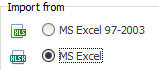
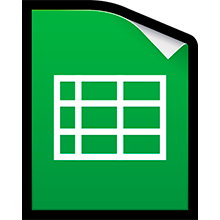
ଧ୍ୟାନ ଦିଅନ୍ତୁ ଯେ ଆମେ ଆମଦାନୀ କରୁଥିବା ଫାଇଲ୍ ରେ ଷ୍ଟାଣ୍ଡାର୍ଡ ଫିଲ୍ଡ ଅଛି | ଏହି କ୍ଷେତ୍ରଗୁଡିକ କ୍ଲାଏଣ୍ଟ କାର୍ଡରେ ଉପଲବ୍ଧ | ଯଦି ଆପଣ କ୍ଷେତ୍ରଗୁଡିକ ଆମଦାନୀ କରିବାକୁ ଚାହାଁନ୍ତି ଯାହା ବିଦ୍ୟମାନ ନାହିଁ, ଆପଣ ' USU ' ପ୍ରୋଗ୍ରାମର ଡେଭଲପର୍ମାନଙ୍କ ଠାରୁ ସେମାନଙ୍କର ସୃଷ୍ଟି ଅର୍ଡର କରିପାରିବେ |
ଉଦାହରଣ ସ୍ .ରୁପ, ରୋଗୀ ଆମଦାନୀ ପାଇଁ ଏକ Excel ଫାଇଲ୍ ଟେମ୍ପଲେଟ୍ କିପରି ଦେଖାଯାଏ |

କିନ୍ତୁ ପ୍ରୋଗ୍ରାମରେ ଏହି କ୍ଷେତ୍ରଗୁଡିକ | ଏକ ନୂତନ କ୍ଲାଏଣ୍ଟକୁ ମାନୁଆଲୀ ପଞ୍ଜିକରଣ କରିବାବେଳେ ଆମେ ଏହି କ୍ଷେତ୍ରଗୁଡିକ ପୂରଣ କରୁ | ସେମାନଙ୍କ ମଧ୍ୟରେ ଆମେ ଏକ Excel ଫାଇଲରୁ ତଥ୍ୟ ଆମଦାନୀ କରିବାକୁ ଚେଷ୍ଟା କରିବୁ |
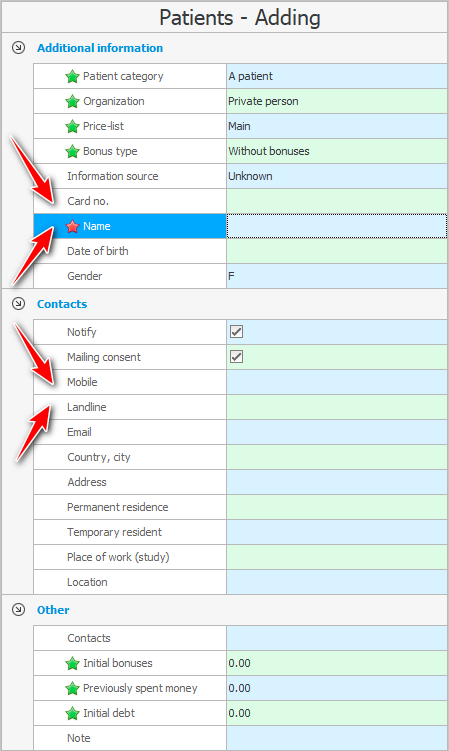
କ୍ଷେତ୍ର "ନାମ" ଭରିବା ଜରୁରୀ | ଏବଂ Excel ଫାଇଲରେ ଥିବା ଅନ୍ୟ ସ୍ତମ୍ଭଗୁଡ଼ିକ ଖାଲି ରହିପାରେ |
ଯେତେବେଳେ ଆମଦାନୀ ଫାଇଲ୍ ଫର୍ମାଟ୍ ନିର୍ଦ୍ଦିଷ୍ଟ ହୁଏ, ସିଷ୍ଟମରେ ଲୋଡ୍ ହେବାକୁ ଥିବା ଫାଇଲକୁ ନିଜେ ବାଛ | ମନୋନୀତ ଫାଇଲର ନାମ ଇନପୁଟ୍ ଫିଲ୍ଡରେ ଏଣ୍ଟର୍ ହେବ |
ବର୍ତ୍ତମାନ ନିଶ୍ଚିତ କରନ୍ତୁ ଯେ ଆପଣଙ୍କର Excel ପ୍ରୋଗ୍ରାମରେ ମନୋନୀତ ଫାଇଲ୍ ଖୋଲା ନାହିଁ | ଅନ୍ୟଥା, ଆମଦାନି ବିଫଳ ହେବ, କାରଣ ଫାଇଲଟି ଅନ୍ୟ ଏକ ପ୍ରୋଗ୍ରାମ୍ ଦ୍ୱାରା ଦଖଲ ହେବ |
' ପରବର୍ତ୍ତୀ ' ବଟନ୍ କ୍ଲିକ୍ କରନ୍ତୁ |

ନିର୍ଦ୍ଦିଷ୍ଟ Excel ଫାଇଲ୍ ଡାୟଲଗ୍ ବକ୍ସର ଡାହାଣ ଭାଗରେ ଖୋଲିବ | ଏବଂ ବାମ ପାର୍ଶ୍ୱରେ, ' USU ' ପ୍ରୋଗ୍ରାମର କ୍ଷେତ୍ରଗୁଡିକ ତାଲିକାଭୁକ୍ତ ହେବ | ଆମକୁ ବର୍ତ୍ତମାନ ଦେଖାଇବାକୁ ପଡିବ ଯେ Excel ଫାଇଲ୍ ର ପ୍ରତ୍ୟେକ ସ୍ତମ୍ଭରୁ ' USU ' ପ୍ରୋଗ୍ରାମ ସୂଚନା କେଉଁ କ୍ଷେତ୍ରରେ ଆମଦାନୀ ହେବ |
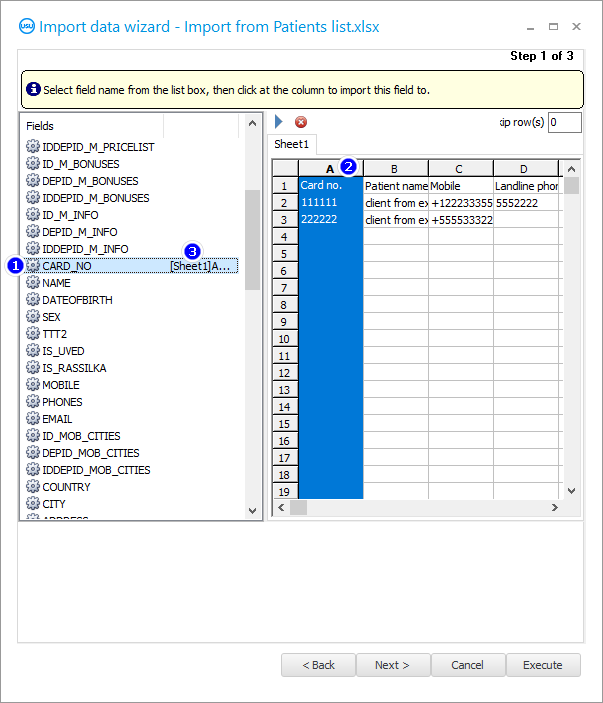
ପ୍ରଥମେ ବାମ ପାର୍ଶ୍ୱରେ ଥିବା ' CARD_NO ' ଫିଲ୍ଡରେ କ୍ଲିକ୍ କରନ୍ତୁ | ଏହିଠାରେ ରୋଗୀ କାର୍ଡ ନମ୍ବର ଗଚ୍ଛିତ ହୋଇଥାଏ |
ଏହା ପରେ, ' A ' ଶୀର୍ଷକ ସ୍ତମ୍ଭର ଡାହାଣ ପାର୍ଶ୍ୱରେ କ୍ଲିକ୍ କରନ୍ତୁ | ଆମଦାନୀ ହୋଇଥିବା ଫାଇଲର ଏହି ସ୍ତମ୍ଭରେ କାର୍ଡ ନମ୍ବର ତାଲିକାଭୁକ୍ତ |
ତା’ପରେ ଏକ ସଂଯୋଗ ଗଠନ ହୁଏ | ' [ସିଟ୍ 1] ଫିଲ୍ଡ ନାମର ବାମ ପାର୍ଶ୍ୱରେ' CARD_NO 'ଦେଖାଯିବ | ଏହାର ଅର୍ଥ ହେଉଛି ଏକ୍ସେଲ୍ ଫାଇଲ୍ ର ' ଏ ' ସ୍ତମ୍ଭରୁ ସୂଚନା ଏହି କ୍ଷେତ୍ରରେ ଅପଲୋଡ୍ ହେବ |
ସମାନ ନୀତି ଅନୁଯାୟୀ, ଆମେ ' USU ' ପ୍ରୋଗ୍ରାମର ଅନ୍ୟ ସମସ୍ତ କ୍ଷେତ୍ରକୁ Excel ଫାଇଲ୍ ସ୍ତମ୍ଭ ସହିତ ଯୋଡିଥାଉ | ପରିଣାମ ଏହିପରି କିଛି ହେବା ଉଚିତ୍ |
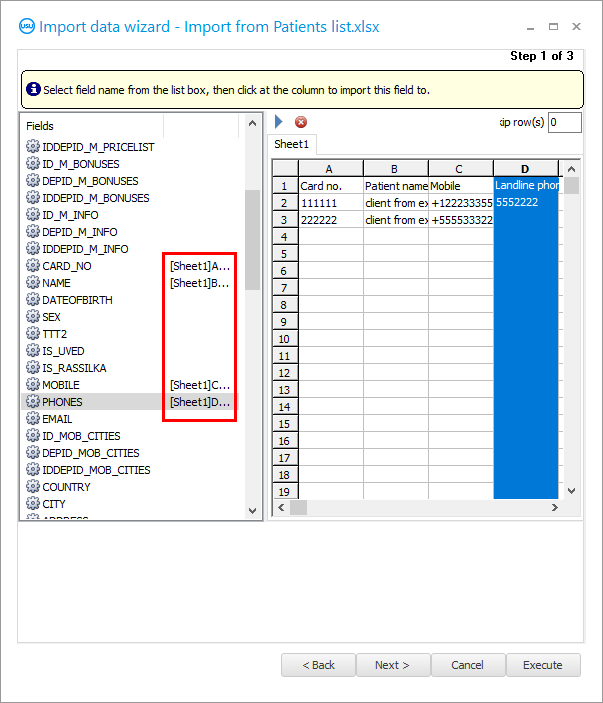
ବର୍ତ୍ତମାନ ଆସନ୍ତୁ ଜାଣିବା ଆମଦାନି ପାଇଁ ପ୍ରତ୍ୟେକ ବ୍ୟବହୃତ କ୍ଷେତ୍ରର ଅର୍ଥ କ’ଣ?
CARD_NO - କାର୍ଡ ନମ୍ବର |
ନାମ - ରୋଗୀର ନାମ | ଉପନାମ, ନାମ ଏବଂ ପିତୃପୁରୁଷ |
ମୋବାଇଲ୍ - ମୋବାଇଲ୍ ଫୋନ୍ |
ଫୋନ୍ - ଅନ୍ୟ ଫୋନ୍, ଯେପରିକି ଏକ ହୋମ୍ ଫୋନ୍ ନମ୍ବର |
ସମସ୍ତ କ୍ଷେତ୍ରର ଅନ୍ତର୍ନିହିତ ନାମ ଅଛି | ପ୍ରତ୍ୟେକ କ୍ଷେତ୍ରର ଉଦ୍ଦେଶ୍ୟ ବୁ to ିବା ପାଇଁ ସରଳ ଇଂରାଜୀ ଶବ୍ଦ ଜାଣିବା ଯଥେଷ୍ଟ | କିନ୍ତୁ, ଯଦି ଆପଣ ତଥାପି, କିଛି ସ୍ପଷ୍ଟ ନୁହେଁ, ଆପଣ ନିରାପଦରେ ବ technical ଷୟିକ ସହାୟତା ସହିତ ଯୋଗାଯୋଗ କରିପାରିବେ |

ସମାନ ୱିଣ୍ଡୋରେ ଧ୍ୟାନ ଦିଅନ୍ତୁ ଯେ ଆମଦାନି ପ୍ରକ୍ରିୟା ସମୟରେ ଆପଣଙ୍କୁ ଗୋଟିଏ ଲାଇନକୁ ଏଡ଼ାଇବାକୁ ପଡିବ |
ପ୍ରକୃତରେ, Excel ଫାଇଲ୍ ର ପ୍ରଥମ ଧାଡିରେ, ଆମେ ତଥ୍ୟ ଧାରଣ କରୁନାହୁଁ, କିନ୍ତୁ ଫିଲ୍ଡ ହେଡର୍ |

' ପରବର୍ତ୍ତୀ ' ବଟନ୍ କ୍ଲିକ୍ କରନ୍ତୁ |
' ଷ୍ଟେପ୍ 2 ' ଦୃଶ୍ୟମାନ ହେବ, ଯେଉଁଥିରେ ବିଭିନ୍ନ ପ୍ରକାରର ଡାଟା ପାଇଁ ଫର୍ମାଟ୍ ବିନ୍ୟାସିତ ହେବ | ସାଧାରଣତ here ଏଠାରେ କିଛି ପରିବର୍ତ୍ତନ କରିବାର ଆବଶ୍ୟକତା ନାହିଁ |
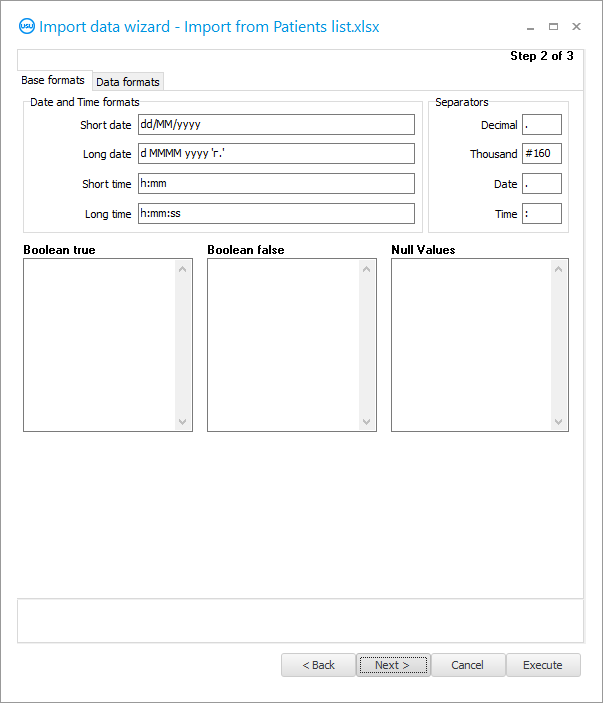
' ପରବର୍ତ୍ତୀ ' ବଟନ୍ କ୍ଲିକ୍ କରନ୍ତୁ |
' ଷ୍ଟେପ୍ 3 ' ଦେଖାଯିବ | ଏଥିରେ, ଚିତ୍ରରେ ଦେଖାଯାଇଥିବା ପରି ଆମକୁ ସମସ୍ତ ' ଚେକ୍ ବକ୍ସ ' ସେଟ୍ କରିବାକୁ ପଡିବ |
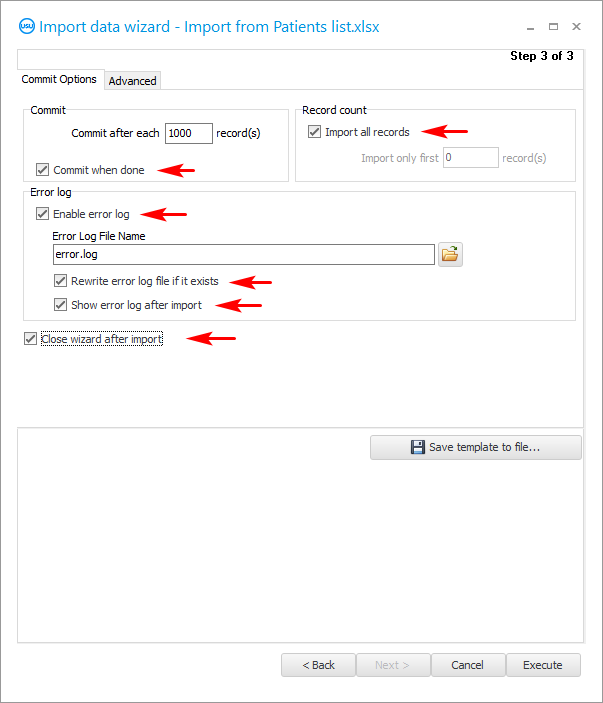
ଯଦି ଆମେ ଏକ ଆମଦାନୀ ସେଟ୍ ଅପ୍ କରୁଛୁ ଯାହାକୁ ଆମେ ପର୍ଯ୍ୟାୟକ୍ରମେ କରିବାକୁ ଯୋଜନା କରୁଛୁ, ତେବେ ସମସ୍ତ ସେଟିଂସମୂହକୁ ଏକ ସ୍ୱତନ୍ତ୍ର ସେଟିଂସମୂହ ଫାଇଲରେ ସେଭ୍ କରିବା ଭଲ, ଯେପରି ପ୍ରତ୍ୟେକ ଥର ସେଟ ନକରିବା |
ଆମଦାନି ସେଟିଂସମୂହକୁ ସଞ୍ଚୟ କରିବାକୁ ମଧ୍ୟ ପରାମର୍ଶ ଦିଆଯାଇଛି ଯଦି ଆପଣ ନିଶ୍ଚିତ ନୁହଁନ୍ତି ଯେ ଆପଣ ପ୍ରଥମ ଥର ସଫଳ ହେବେ |
' ଟେମ୍ପଲେଟ୍ ସେଭ୍ ' ବଟନ୍ ଦବାନ୍ତୁ |
ଆମଦାନି ସେଟିଙ୍ଗ୍ ପାଇଁ ଆମେ ଏକ ଫାଇଲ୍ ନାମ ଆଣିବା | ସମାନ ସ୍ଥାନରେ ଯେଉଁଠାରେ ଡାଟା ଫାଇଲ୍ ଅବସ୍ଥିତ ସେଭ୍ କରିବା ଭଲ, ଯାହାଫଳରେ ସବୁକିଛି ଗୋଟିଏ ସ୍ଥାନରେ ଅଛି |
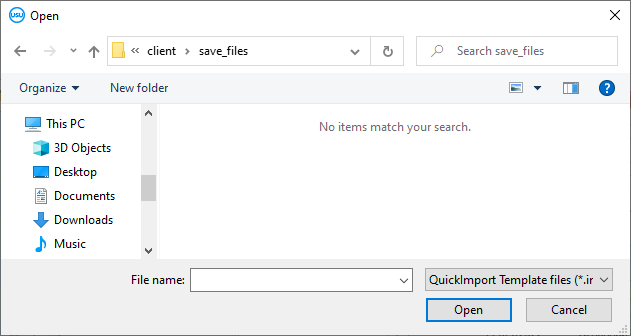
ଯେତେବେଳେ ଆପଣ ଆମଦାନୀ ପାଇଁ ସମସ୍ତ ସେଟିଂସମୂହ ନିର୍ଦ୍ଦିଷ୍ଟ କରିଛନ୍ତି, ଆମେ ' ଚଲାଇବା ' ବଟନ୍ କ୍ଲିକ୍ କରି ଆମଦାନି ପ୍ରକ୍ରିୟା ଆରମ୍ଭ କରିପାରିବା |
ଏକଜେକ୍ୟୁଶନ୍ ପରେ, ଆପଣ ଫଳାଫଳ ଦେଖିପାରିବେ | ପ୍ରୋଗ୍ରାମରେ କେତେ ଧାଡ଼ି ଯୋଡାଗଲା ଏବଂ କେତେ ତ୍ରୁଟି ଘଟିଲା ତାହା ପ୍ରୋଗ୍ରାମ୍ ଗଣନା କରିବ |
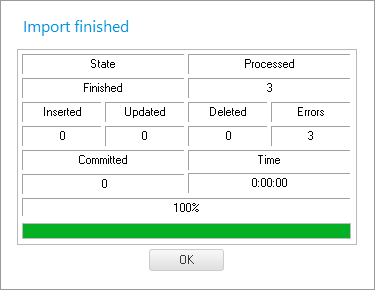
ଏକ ଆମଦାନୀ ଲଗ୍ ମଧ୍ୟ ଅଛି | ଯଦି ଏକଜେକ୍ୟୁଶନ୍ ସମୟରେ ତ୍ରୁଟି ଘଟେ, ସେଗୁଡିକ Excel ଫାଇଲର ଲାଇନର ସୂଚକ ସହିତ ଲଗରେ ବର୍ଣ୍ଣନା କରାଯିବ |
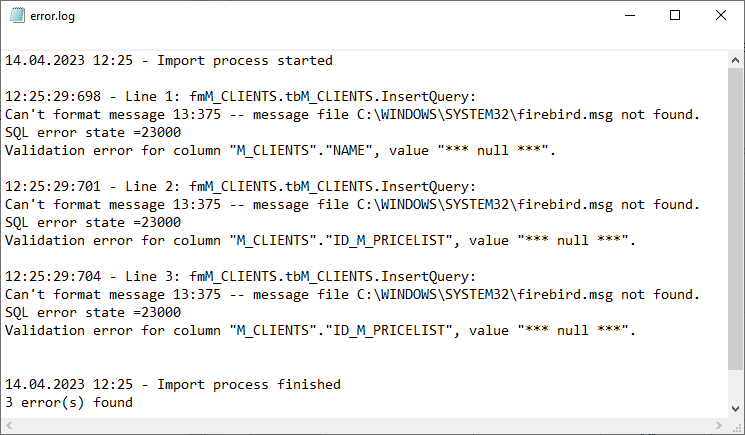

ଲଗରେ ଥିବା ତ୍ରୁଟିଗୁଡିକର ବର୍ଣ୍ଣନା ବ technical ଷୟିକ, ତେଣୁ ଫିକ୍ସିଂରେ ସାହାଯ୍ୟ କରିବା ପାଇଁ ସେମାନଙ୍କୁ ' USU ' ପ୍ରୋଗ୍ରାମରମାନଙ୍କୁ ଦେଖାଇବାକୁ ପଡିବ | ଯୋଗାଯୋଗ ବିବରଣୀ usu.kz ୱେବସାଇଟ୍ ରେ ତାଲିକାଭୁକ୍ତ |
ଆମଦାନି ସଂଳାପ ବନ୍ଦ କରିବାକୁ ' ବାତିଲ୍ ' ବଟନ୍ କ୍ଲିକ୍ କରନ୍ତୁ |
ଆମେ ନିଶ୍ଚିତ ଭାବରେ ପ୍ରଶ୍ନର ଉତ୍ତର ଦେଇଥାଉ |
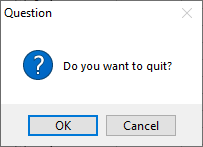
ଯଦି ସମସ୍ତ ରେକର୍ଡଗୁଡିକ ଏକ ତ୍ରୁଟିରେ ପଡ଼ିଲା ନାହିଁ, ଏବଂ କିଛି ଯୋଡା ଯାଇଥିଲା, ତେବେ ପୁନର୍ବାର ଆମଦାନୀ କରିବାକୁ ଚେଷ୍ଟା କରିବା ପୂର୍ବରୁ, ଭବିଷ୍ୟତରେ ନକଲଗୁଡିକୁ ବାଦ ଦେବା ପାଇଁ ଆପଣଙ୍କୁ ଯୋଡା ଯାଇଥିବା ରେକର୍ଡଗୁଡିକ ଚୟନ ଏବଂ ବିଲୋପ କରିବାକୁ ପଡିବ |

ଯଦି ଆମେ ଡାଟା ପୁନ import ଆମଦାନି କରିବାକୁ ଚେଷ୍ଟା କରୁ, ତେବେ ଆମେ ପୁଣି ଆମଦାନି ସଂଳାପକୁ ଡାକିବା | କିନ୍ତୁ ଏଥର ଆମେ ' ଲୋଡ୍ ଟେମ୍ପଲେଟ୍ ' ବଟନ୍ ଦବାଇବା |
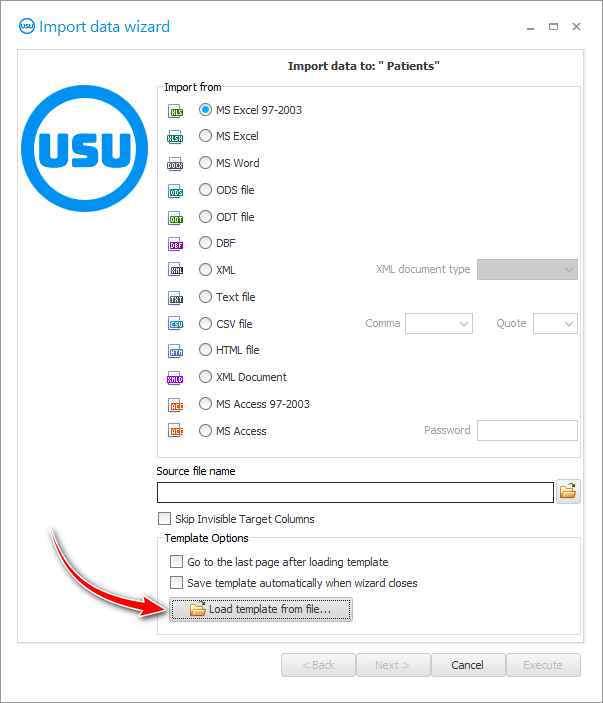
ଆମଦାନୀ ସେଟିଂସମୂହ ସହିତ ପୂର୍ବରୁ ସଞ୍ଚିତ ଫାଇଲ୍ ଚୟନ କରନ୍ତୁ |
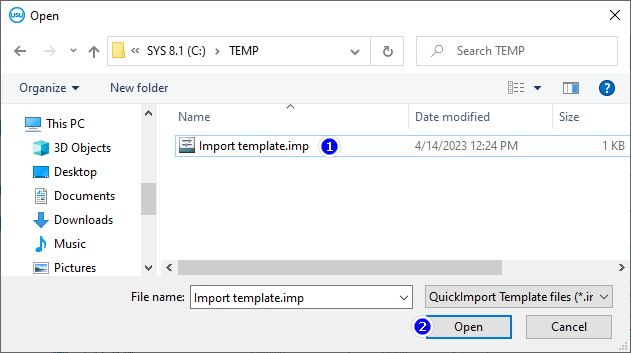
ଏହା ପରେ, ଡାୟଲଗ୍ ବକ୍ସରେ, ସବୁକିଛି ପୂର୍ବ ପରି ସମାନ ଭାବରେ ପୂର୍ଣ୍ଣ ହେବ | ଅନ୍ୟ କିଛି ବିନ୍ୟାସ ହେବା ଆବଶ୍ୟକ ନାହିଁ! ଫାଇଲ୍ ନାମ, ଫାଇଲ୍ ଫର୍ମାଟ୍, ଏକ୍ସେଲ୍ ଟେବୁଲ୍ ର ଫିଲ୍ଡ ଏବଂ ସ୍ତମ୍ଭ ମଧ୍ୟରେ ଲିଙ୍କ୍, ଏବଂ ଅନ୍ୟ ସମସ୍ତ ଜିନିଷ ଭରିଯାଏ |
' ପରବର୍ତ୍ତୀ ' ବଟନ୍ ସହିତ, ଆପଣ ଉପରୋକ୍ତ ନିଶ୍ଚିତ କରିବାକୁ ସଂଳାପର ପରବର୍ତ୍ତୀ ପଦକ୍ଷେପଗୁଡିକ ଦେଇ ଯାଇପାରିବେ | ଏବଂ ତାପରେ ' ଚଲାନ୍ତୁ ' ବଟନ୍ କ୍ଲିକ୍ କରନ୍ତୁ |

ଯଦି ସମସ୍ତ ତ୍ରୁଟି ସଂଶୋଧିତ ହୋଇଛି, ତେବେ ଡାଟା ଆମଦାନୀ ଏକଜେକ୍ୟୁଟ୍ ଲଗ୍ ଏହିପରି ଦେଖାଯିବ |
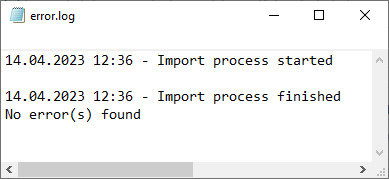
ଏବଂ ଆମଦାନୀ ହୋଇଥିବା ରେକର୍ଡଗୁଡିକ ସାରଣୀରେ ଦେଖାଯିବ |
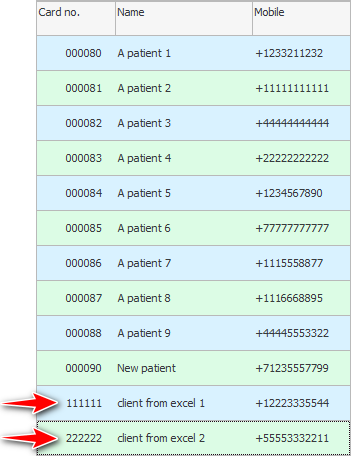
ଅନ୍ୟାନ୍ୟ ସହାୟକ ବିଷୟ ପାଇଁ ନିମ୍ନରେ ଦେଖନ୍ତୁ:
![]()
ୟୁନିଭର୍ସାଲ୍ ଆକାଉଣ୍ଟିଂ ସିଷ୍ଟମ୍ |
2010 - 2024